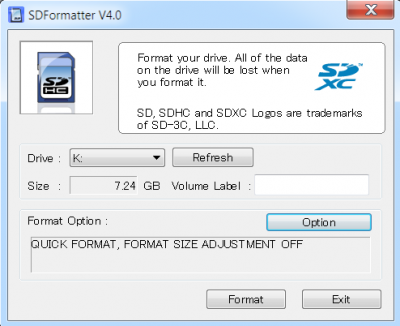Différences entre versions de « Iso install sdcard »
Aller à la navigation
Aller à la recherche
(Page créée avec « = Télécharger l'ISO = En fonction de ce que vous voulez faire avec votre Raspberry / Banana Pi, il vous faudra télécharger la bonne image ISO. De manière générale... ») |
|||
| Ligne 31 : | Ligne 31 : | ||
</div> | </div> | ||
= Installer l'ISO sur la carte SD = | = Installer l'ISO sur la carte SD = | ||
| + | Deux étape, formatage de la carte SD avec [https://www.sdcard.org/downloads/formatter_4/ SDFormatter] puis copie de l'ISO sur la carte avec [http://win32-disk-imager.fr.uptodown.com/windows Win32DiskImager] | ||
| + | == Formater la carte SD == | ||
| + | Lorsque la carte est ''vierge'', il suffit de faire un formatage rapide | ||
| + | [[Fichier:Sd formatter quick.png|400px|centré]] | ||
| + | Lorsque votre carte SD contient déjà une ISO, il se peut que vous ne voyez pas la totalité de sa capacité... Il vous faut une machine sous Linux pour utiliser [[Gestion_des_disques | ''fdisk'']] et effacer les partions en ''EXT-FS''. | ||
| − | + | ||
| − | == | + | == Copie de l'ISO == |
Version du 5 décembre 2016 à 10:02
Télécharger l'ISO
En fonction de ce que vous voulez faire avec votre Raspberry / Banana Pi, il vous faudra télécharger la bonne image ISO.
De manière générale vous avez, une page de téléchargement pour le Banana et une pour le Raspberry et plus précisément:
| Usage | Raspeberry | Banana |
|---|---|---|
|
Media Center |
OSMC | GFX/GPU Mali pas open source et pas optimisé pour la HD |
| Serveur | ||
| Workstation |
Installer l'ISO sur la carte SD
Deux étape, formatage de la carte SD avec SDFormatter puis copie de l'ISO sur la carte avec Win32DiskImager
Formater la carte SD
Lorsque la carte est vierge, il suffit de faire un formatage rapide
Lorsque votre carte SD contient déjà une ISO, il se peut que vous ne voyez pas la totalité de sa capacité... Il vous faut une machine sous Linux pour utiliser fdisk et effacer les partions en EXT-FS.